Sony DSC-W50 User Manual
Browse online or download User Manual for Unknown Sony DSC-W50. Sony DSC-W50 Bedienungsanleitung
- Page / 215
- Table of contents
- BOOKMARKS




- DSC-W30/W40/W50/W70 1
- Für Kunden in Europa 2
- Für Kunden in Deutschland 2
- Memory Stick Duo-Adapter 3
- Schwarze, weiße 4
- Vorliegende 5
- Anleitung 5
- Inhaltsverzeichnis 6
- Belichtung 10
- Qualität 11
- Identifizierung der Teile 13
- Monitoranzeigen 15
- Bei Standbildwiedergabe 17
- Bei Filmwiedergabe 17
- Umschalten der Monitoranzeige 19
- Benutzung der Kamera 21
- Interner 22
- Speicher 22
- Aufnahme/Wiedergabe 23
- Standbild-Aufnahmemodi 24
- : Autom. Einstellungsmodus 24
- : Programmautomatikmodus 24
- : Szenenwahlmodus 24
- : Filmaufnahme 24
- Szenenwahl 25
- Verwendung von Menüposten 26
- Menüposten 27
- Aufnahmemenü 28
- Einzelheiten zur Bedienung 29
- Seite 26 29
- 9 (Fokus) 29
- (Messmodus) 30
- WB (Weissabgl) 31
- (Bildqualität) 32
- Mode (AUFN-Modus) 32
- Siehe Seite 42 34
- Wiedergabemenü 35
- - (Schützen) 36
- (Drucken) 37
- (Skalieren) 38
- (Drehen) 39
- (Untertl) 39
- Verfahren 40
- Verwendung von Setup-Posten 42
- Seite 42 43
- AF-Modus 43
- Digitalzoom 43
- Funkt.führer 44
- Rotaugen-Reduz 44
- AF-Hilfslicht 45
- Autom. Aufn.ktrl 45
- Int. Speicher-Tool 46
- Memory Stick Tool 47
- Ordner ändern 48
- Kopieren 48
- Videoausgang 51
- Uhreinstellung 51
- Verwendung Ihres Computers 52
- Empfohlene Computer 53
- Umgebung 53
- 2 Klicken Sie auf [Install] 54
- 3 Wählen Sie die gewünschte 54
- 5 Nehmen Sie die CD-ROM nach 54
- 2 Setzen Sie ausreichend 55
- USB-Mode 56
- 1 Nachdem Sie die USB 57
- 2 Klicken Sie auf [Next] 57
- 3 Deaktivieren Sie die 57
- 4 Wählen Sie einen Namen und 57
- 6 Klicken Sie auf [Finish] 58
- 1 Doppelklicken Sie auf [My 58
- 2 Doppelklicken Sie auf die 59
- So löschen Sie die USB 60
- Verbindung 60
- Dateinamen 60
- (mitgeliefert) 63
- 3 Importieren Sie die Bilder 64
- 2 Betrachten von Bildern in 64
- 3 Anzeigen einzelner Bilder 65
- So deinstallieren Sie „Cyber 66
- Technische Unterstützung 66
- 2 Schließen Sie das 67
- Ausdrucken von Bildern 69
- Schritt 1: Vorbereiten der 70
- Videoausgang: 71
- Uhreinstellung: 71
- Dateinummer: 71
- USB-Anschluss: 71
- 2 Wählen Sie die 72
- Anzeige aus 73
- Ausdrucken in einem Fotoladen 74
- Markieren im Indexmodus 75
- 2006 1 1101-0002 76
- Störungsbehebung 78
- Akku und Stromversorgung 79
- Anzeigen von Bildern 83
- Computer 84
- „Memory Stick Duo“ 86
- Interner Speicher 87
- Sonstiges 89
- Das Objektiv beschlägt 90
- Warnanzeigen und Meldungen 91
- Info zu „Memory Stick“ 94
- Stick Duo-Adapters (nicht 95
- Info zum Akku 96
- Info zum Ladegerät 97
- Vorsichtsmaßnahmen 98
- Lademethode des Akkus 99
- Technische Daten 100
- Ladegerät BC-CSG/BC-CSGB 101
- Wiederaufladbarer Akku NP-BG1 101
- Warenzeichen 106
- Voor klanten in Nederland 108
- Nederlands 108
- WAARSCHUWING 108
- Voor klanten in Europa 108
- Memory Stick Duo-adapter 109
- Zwarte, witte, rode 110
- Deze gebruiks 111
- De camera leren gebruiken 112
- Het menu gebruiken 112
- Het Setup-scherm gebruiken 113
- De lichtintensiteit instellen 116
- Belichting: 116
- De ISO-gevoeligheid instellen 117
- Kwaliteit 118
- Plaats van de onderdelen 120
- Indicators op het scherm 122
- Scherm Indicatie 124
- • Dit wordt niet afgebeeld 124
- Het weergavescherm veranderen 126
- 640(Fijn) 128
- 640(Standaard) 128
- De functieknop gebruiken 131
- Scènekeuzefunctie 132
- De menuonderdelen gebruiken 133
- Menuonderdelen 134
- Menu voor opnemen 135
- blz. 27 136
- 9 (Scherpstellen) 136
- (Lichtmeetfun.) 138
- WB (Witbalans) 139
- (Beeldkwaliteit) 140
- Mode (Opn.functie) 141
- Zie blz. 45 143
- Menu voor weergeven 144
- - (Beveiligen) 145
- (Afdrukken) 146
- (Ander form.) 147
- (Roteren) 148
- (Opdelen) 148
- Procedure 149
- (Setup) 150
- De Setup-onderdelen gebruiken 151
- blz. 45 152
- AF-functie 152
- Digitale zoom 152
- Functiegids 153
- Rode-ogeneff 153
- AF-verlicht 154
- Auto Review 154
- Intern geheugen-tool 155
- Memory Stick tool 156
- Opnamemap wijz 157
- Kopiëren 157
- Setup 1 158
- Setup 2 159
- Video-uit 160
- Klokinstel 160
- Aanbevolen computeromgeving 162
- 2 Klik op [Install] 163
- Fase 1: De camera en de 164
- Mass Storage 165
- Memory Stick 165
- 2 Klik op [Next] 166
- 6 Klik op [Finish] 167
- 3 Dubbelklik op de map [My 167
- 2 Dubbelklik op het gewenste 168
- Windows XP 169
- 2 Sluit de camera aan op de 171
- 3 Beelden importeren 172
- 1 Controleren van de 172
- 2 Bekijken van de beelden in 172
- 3 Weergave van afzonderlijke 173
- Overige functies 174
- Technische ondersteuning 174
- 2 Sluit de kabel voor de 175
- 4 Beelden weergeven op de 175
- De USB-verbinding verwijderen 176
- Stilstaande beelden afdrukken 177
- In de enkelbeeldfunctie 178
- In de indexfunctie 178
- 1 De camera aansluiten op de 179
- Bezig met afdrukken 180
- [Kiezen] 181
- [DPOF-beeld] 181
- [Alle in deze map] 181
- 3 Kies DPOF met b/B en druk 182
- 4 Als u andere beelden wilt 182
- Een afdrukmarkering 183
- 1 Sluit de camera aan op de 184
- Problemen oplossen 186
- Accu en spanning 187
- Beelden bekijken 191
- Beelden wissen/bewerken 192
- Computers 193
- "Memory Stick Duo" 195
- Intern geheugen 196
- Afdrukken 196
- Foutcodes en meldingen 199
- Informatie over de accu 204
- De acculader 205
- Voorzorgsmaatregelen 206
- Oplaadprocedure voor de accu 207
- Technische gegevens 208
- [Stroomvoorziening, algemeen] 209
- BC-CSG/BC-CSGB acculader 209
- Oplaadbare accu NP-BG1 209
- Handelsmerken 214
Summary of Contents
2-673-239-43(1)© 2006 Sony CorporationZusätzliche Informationen zu diesem Produkt und Antworten zu häufig gestellten Fragen können Sie auf unserer Kun
DE10Durch Einstellen der Belichtung und der ISO-Empfindlichkeit können Sie verschiedene Aufnahmeergebnisse erzeugen. Die Belichtung ist die Lichtmenge
DE100Technische DatenKamera[System]Bildwandler DSC-W707,20-mm-(Typ 1/2,5)-Farb-CCD, PrimärfarbenfilterDSC-W30/W40/W507,18-mm-(Typ 1/2,5)-Farb-CCD, Pri
SonstigesDE101[Stromversorgung, Allgemeines]Stromversorgung Wiederaufladbarer Akku NP-BG1, 3,6 VNetzgerät AC-LS5K (nicht mitgeliefert), 4,2 VLeistungs
DE102IndexIndexAAbschaltautomatikt Schritt 2 in „Bitte zuerst lesen“AE/AF-Speicheranzeige...30t Schritt 5 in „Bitte zuerst lesen“AF-Hilfslicht ...
IndexDE103EEffektive Pixel ...100Einzelmessung...43Elektronischer Transformatort Schritt 1 in „Bitte zuerst lesen“
DE104Memory Stick Tool...47Menü...26Aufnahme...28Posten...27
IndexDE105UÜberbelichtung ...10Uhr einstellent Schritt 2 in „Bitte zuerst lesen“Uhreinstellung ...51Unterbelichtu
DE106Warenzeichen• ist ein Warenzeichen der Sony Corporation.• „Memory Stick“, , „Memory Stick PRO“, , „Memory Stick Duo“, , „Memory Stick PRO Duo“,
DE107
NL2Om het gevaar van brand of elektrische schokken te verkleinen, mag het apparaat niet worden blootgesteld aan regen of vocht.U moet de batterij alle
NL3Opmerkingen over het gebruik van de cameraTypen "Memory Stick" die kunnen worden gebruikt (niet bijgeleverd)Deze camera gebruikt het IC-o
Benutzung der KameraDE11Die Färbung des Motivs wird von den Beleuchtungsverhältnissen beeinflusst.Beispiel: Beeinflussung der Farbe eines Bilds durch
NL4• Richt de camera niet naar de zon of ander fel licht. Dit kan leiden tot onherstelbare beschadiging van uw ogen. Of het kan een storing van de cam
NL5Alle mogelijkheden van de camera gebruikenBereid de camera voor en neem eenvoudig beelden op"Lees dit eerst" (los boekje)1 De accu voorbe
NL6InhoudOpmerkingen over het gebruik van de camera ... 3Basistechnieken voor betere beelden...
NL7Menu voor weergeven ...38 (Map)- (Beveiligen)DPOF (Afdrukken) (Dia) (Ande
NL8Werken met uw Windows-computer ... 55De software installeren (bijgeleverd)...
De camera leren gebruikenNL9De camera leren gebruikenBasistechnieken voor betere beeldenAls u de sluiterknop tot halverwege indrukt, stelt de camera a
NL10U kunt diverse beelden creëren door de belichting en de ISO-gevoeligheid in te stellen. Belichting is de hoeveelheid licht die door de lens in de
De camera leren gebruikenNL11De ISO-gevoeligheid instellenISO is de eenheid waarin de gevoeligheid wordt uitgedrukt door te schatten hoeveel licht er
NL12Een digitaal beeld is samengesteld uit een groot aantal kleine puntjes, genaamd pixels.Als een beeld uit veel pixels bestaat, zal het beeld groot
De camera leren gebruikenNL131)De beelden worden opgenomen in dezelfde 3:2 beeldverhouding als fotopapier, briefkaarten, enz.2)Beide randen van het be
DE12Wahl der Bildgröße je nach Verwendungszweck (t Schritt 4 in „Bitte zuerst lesen“)1)Bilder werden mit dem gleichen 3:2-Seitenverhältnis wie Fotodru
NL14Plaats van de onderdelenNadere bijzonderheden over de bediening vindt u op de tussen haakjes vermelde bladzijden.A Sluiterknop (t stap 5 in "
De camera leren gebruikenNL15G MENU-toets (27)H toets (Weergave) (t stap 6 in "Lees dit eerst")I DC IN-aansluitingBij gebruik van de AC-LS5
NL16Indicators op het schermNadere bijzonderheden over de bediening vindt u op de tussen haakjes vermelde bladzijden.Bij opname van stilstaande beelde
De camera leren gebruikenNL17CDEScherm IndicatieBeeldformaat (t stap 4 in "Lees dit eerst")• en worden alleen afgebeeld bij de DSC-W70.
NL18Bij weergave van stilstaande beeldenBij weergave van bewegende beeldenABVOLUME1234512345Scherm IndicatieAccu-restlading (t stap 1 in "Lees di
De camera leren gebruikenNL19CDEScherm IndicatiePictBridge-aansluiting (73)Opnamemap (50)• Dit wordt niet afgebeeld wanneer het interne geheugen wordt
NL20Het weergavescherm veranderenBij iedere druk op de (schermweergaveschakel-) toets, verandert het scherm als volgt.• Als u de (schermweergavesc
De camera leren gebruikenNL21Aantal stilstaande beelden en opnameduur van bewegende beeldenDe tabellen geven bij benadering het aantal stilstaande bee
NL22De opnameduur van bewegende beelden (Eenheid: uren : minuten : seconden)• Als het beeldformaat is ingesteld op [640(Fijn)] kunnen bewegende beelde
De camera leren gebruikenNL23Als u geen "Memory Stick Duo" hebt (Opnemen in het interne geheugen)De camera heeft een intern geheugen van 58
Benutzung der KameraDE13Identifizierung der TeileEinzelheiten zur Bedienung finden Sie auf den in Klammern angegebenen Seiten.A Auslöser (t Schritt 5
NL24Gebruiksduur van de accu en aantal beelden dat kan worden opgenomen/bekekenDe tabellen geven bij benadering het maximale aantal beelden aan dat ka
De camera leren gebruikenNL25De functieknop gebruikenZet de functieknop op de gewenste functie.In deze gebruiksaanwijzing worden de beschikbare stande
NL26ScènekeuzefunctieVoor verdere informatie t stap 5 in "Lees dit eerst"Om afhankelijk van de scène, het beeld op de juiste wijze op te nem
Het menu gebruikenNL27Het menu gebruikenDe menuonderdelen gebruiken1 Opnemen: Schakel de camera in en zet de functieknop in de gewenste stand. Weergav
Voor informatie over de bediening1 blz. 27NL28MenuonderdelenMenu voor opnemen (blz. 29)Afhankelijk van de gekozen functie, zijn niet alle menuonderdel
Voor informatie over de bediening1 blz. 27Het menu gebruikenNL29Menu voor opnemenDe standaardinstellingen worden aangegeven met .Door toepassing van
Voor informatie over de bediening1 blz. 27NL30Met deze instelling kunt u de scherpstellingsmethode veranderen. Gebruik het menu als het moeilijk is go
Voor informatie over de bediening1 blz. 27Het menu gebruikenNL31z Als het onderwerp niet scherpgesteld isAls u opneemt met het onderwerp aan de rand v
Voor informatie over de bediening1 blz. 27NL32Met deze instelling kunt u de lichtmeetfunctie kiezen die bepaalt welk deel van het onderwerp wordt geme
Voor informatie over de bediening1 blz. 27Het menu gebruikenNL33Met deze instelling kunt u de kleurtinten compenseren aan de hand van de lichtomstandi
DE14G Taste MENU (26)H Taste (Wiedergabe) (t Schritt 6 in „Bitte zuerst lesen“)I Buchse DC INBei Verwendung des Netzgerätes AC-LS5K (nicht mitgeliefe
Voor informatie over de bediening1 blz. 27NL34Met deze instelling kunt u de lichtgevoeligheid instellen in de eenheid ISO. Hoe hoger de waarde, hoe ge
Voor informatie over de bediening1 blz. 27Het menu gebruikenNL35Met deze instelling kunt u kiezen of de camera meerdere beelden achter elkaar opneemt
Voor informatie over de bediening1 blz. 27NL36Over [Burst]• De flitser staat op (niet flitsen).• Als u opneemt met de zelfontspanner, wordt een seri
Voor informatie over de bediening1 blz. 27Het menu gebruikenNL37Met deze instelling kunt u het frame-interval van de [Multi Burst] functie instellen (
Voor informatie over de bediening1 blz. 27NL38Menu voor weergevenDe standaardinstellingen worden aangegeven met .Kiest de map met daarin het beeld da
Voor informatie over de bediening1 blz. 27Het menu gebruikenNL39Met deze instelling kunt u de beelden beveiligen tegen per ongeluk wissen.Beelden beve
Voor informatie over de bediening1 blz. 27NL40Om de beveiliging te annulerenIn de enkelbeeldfunctieDruk op z in stap 3 of 4 van "Beelden beveilig
Voor informatie over de bediening1 blz. 27Het menu gebruikenNL41HerhalenBeeld1 Kies [Interval], [Herhalen] en [Beeld] met v/V/b/B op de regeltoets.2 K
Voor informatie over de bediening1 blz. 27NL42• Voor verdere informatie over [Beeldformaat] t stap 4 in "Lees dit eerst"• U kunt het beeldfo
Voor informatie over de bediening1 blz. 27Het menu gebruikenNL43Voorbeeld: Bewegende beelden met nummer 101_0002 knippenDit gedeelte beschrijft onders
Benutzung der KameraDE15MonitoranzeigenEinzelheiten zur Bedienung finden Sie auf den in Klammern angegebenen Seiten.Bei Standbild-AufnahmeBei Filmaufn
Voor informatie over de bediening1 blz. 27NL445 Druk op z op het gewenste knippunt.• Als u het knippunt wilt aanpassen, kiest u [c/C] (frame achteruit
Het Setup-scherm gebruikenNL45Het Setup-scherm gebruikenDe Setup-onderdelen gebruikenU kunt de standaardinstellingen veranderen met behulp van het Set
Voor informatie over de bediening1 blz. 45NL46 CameraDe standaardinstellingen worden aangegeven met .Met deze instelling kunt u de werking van de aut
Voor informatie over de bediening1 blz. 45Het Setup-scherm gebruikenNL47• Wanneer u op de zoomtoets drukt, wordt de zoomvergrotingsindicator afgebeeld
Voor informatie over de bediening1 blz. 45NL48De AF-verlichting levert vullicht om gemakkelijker te kunnen scherpstellen op een onderwerp in een donke
Voor informatie over de bediening1 blz. 45Het Setup-scherm gebruikenNL49 Intern geheugen-toolDit menuonderdeel wordt niet afgebeeld als een "Memo
Voor informatie over de bediening1 blz. 45NL50 Memory Stick toolDit menuonderdeel wordt alleen afgebeeld als een "Memory Stick Duo" in de ca
Voor informatie over de bediening1 blz. 45Het Setup-scherm gebruikenNL51Met deze instelling kunt u de huidig ingestelde opnamemap veranderen.1 Kies [O
Voor informatie over de bediening1 blz. 45NL52 Setup 11De standaardinstellingen worden aangegeven met .Met deze instelling kunt u de helderheid van d
Voor informatie over de bediening1 blz. 45Het Setup-scherm gebruikenNL53 Setup 22De standaardinstellingen worden aangegeven met .Met deze instelling
DE16CDEAnzeige BedeutungBildgröße (t Schritt 4 in „Bitte zuerst lesen“)• und werden nur für DSC-W70 angezeigt. wird nur für DSC-W30/W40/W50 angeze
Voor informatie over de bediening1 blz. 45NL54Met deze instelling kunt u de videosignaaluitgang instellen overeenkomstig het tv-kleursysteem of het aa
De camera met uw computer gebruikenNL55De camera met uw computer gebruikenWerken met uw Windows-computerVoor informatie over het gebruik van een Macin
NL56Een computer die op de camera wordt aangesloten dient aan de volgende vereisten te voldoen.Aanbevolen computeromgeving voor het kopiëren van beeld
De camera met uw computer gebruikenNL57De software installeren (bijgeleverd)U kunt de software (bijgeleverd) installeren volgens de onderstaande proce
NL58Beelden kopiëren naar uw computerDit gedeelte beschrijft de bediening op een Windows-computer.U kunt als volgt de beelden vanaf de camera naar de
De camera met uw computer gebruikenNL59• Als op de computer Windows XP draait, wordt de AutoPlay Wizard automatisch afgebeeld."USB-functie Mass S
NL60Het "Scanner and Camera Wizard" (Wizard voor scanner en camera)-scherm verschijnt.2 Klik op [Next].De beelden die op de "Memory Sti
De camera met uw computer gebruikenNL616 Klik op [Finish].Het wizard-venster wordt gesloten.• Om verder te gaan met het kopiëren van andere beelden, k
NL62De beeldbestanden worden naar de map "My Documents" gekopieerd.• Als in de bestemmingsmap al een beeld met dezelfde bestandsnaam zit, wo
De camera met uw computer gebruikenNL63De beeldbestanden die op de camera zijn opgenomen, zijn gegroepeerd in mappen op de "Memory Stick Duo"
Benutzung der KameraDE17Bei StandbildwiedergabeBei FilmwiedergabeABZURCK/WEITLAUTST1234512345Anzeige BedeutungBatterie-Restzeit (t Schritt 1 in „Bitte
NL64Beeldbestanden opgeslagen op een computer weergeven op uw camera (met behulp van een "Memory Stick Duo")Dit gedeelte beschrijft de bedie
De camera met uw computer gebruikenNL65De "Cyber-shot Viewer"-software (bijgeleverd) gebruikenDoor de software volledig te benutten kunt u b
NL66• Voor gebruik van de "Memory Stick"-gleuf moet u eerst bladzijde 58 raadplegen.• Als in Windows XP de AutoPlay Wizard opstart, moet u d
De camera met uw computer gebruikenNL67MaandweergaveschermUurweergavescherm• Om beelden van een bepaald jaar of maand weer te geven, klik op de betref
NL68Beelden die opgeslagen zijn op de computer voorbereiden voor weergaveOm weergave mogelijk te maken, moet u de map die de beelden bevat aanmelden a
De camera met uw computer gebruikenNL69Uw Macintosh-computer gebruikenU kunt de beelden naar uw computer kopiëren.• De bijgeleverde software is niet c
NL70Volg de hieronder vermelde procedure eerst wanneer:• Loskoppelen van de kabel voor de multifunctionele aansluiting (DSC-W50/W70) of de USB-kabel (
Stilstaande beelden afdrukkenNL71Stilstaande beelden afdrukkenStilstaande beelden afdrukkenAls u beelden afdrukt die zijn opgenomen in de [16:9] funct
NL72Rechtstreeks beelden afdrukken op een PictBridge-compatibele printerZelfs als u geen computer hebt, kunt u de beelden die u hebt opgenomen met uw
Stilstaande beelden afdrukkenNL731 De camera aansluiten op de printer.2Schakel de camera en de printer in.Nadat de verbinding tot stand is gebracht, w
DE18CDEAnzeige BedeutungPictBridge-Verbindung (71)Aufnahmeordner (47)• Erscheint bei Verwendung des internen Speichers nicht.Wiedergabeordner (35)• Er
NL742 Kies de afdrukinstellingen met v/V/b/B.[Index]Kies [Aan] om indexbeelden af te drukken.[Formaat]Kies de grootte van het afdrukvel.[Datum]Kies [D
Stilstaande beelden afdrukkenNL754 Kies de gewenste afdrukmethode met v/V, en druk daarna op z.[Kiezen]U kunt beelden kiezen en alle gekozen beelden a
NL76Beelden afdrukken in een winkelU kunt een "Memory Stick Duo" met daarop de beelden die u met uw camera hebt opgenomen, meenemen naar een
Stilstaande beelden afdrukkenNL771 Geef het indexscherm weer (t stap 6 in "Lees dit eerst").2 Druk op MENU om het menu af te beelden.3 Kies
NL78Uw camera op een tv aansluitenBeelden bekijken op een tv-schermU kunt de beelden weergeven op een tv-scherm door de camera aan te sluiten op een t
Uw camera op een tv aansluitenNL79TV-kleursystemenAls u de beelden op een televisiescherm wilt weergeven, hebt u een televisie nodig met een video-ing
NL80Problemen oplossenProblemen oplossenIndien u problemen ondervindt met de camera, probeer dan de volgende oplossingen.Wanneer u de camera opstuurt
Problemen oplossenNL81De accu kan niet worden geplaatst.• Gebruik bij het plaatsen van de accu de punt van de accu om de accu-uitwerphendel in de rich
NL82Het scherm wordt niet ingeschakeld, ook niet wanneer de camera wordt ingeschakeld.• Schakel het scherm in (blz. 20).De camera kan geen beelden opn
Problemen oplossenNL83De optische zoom werkt niet.• U kunt de zoomvergroting niet veranderen tijdens het opnemen van bewegende beelden.De digitale pre
Benutzung der KameraDE19Umschalten der MonitoranzeigeMit jedem Drücken der Taste (Monitoranzeige) ändert sich die Anzeige wie folgt.• Wenn Sie die T
NL84De F-waarde en de sluitertijd knipperen wanneer u de sluiterknop tot halverwege indrukt.• De belichting is niet goed. Stel de belichting goed in (
Problemen oplossenNL85Punten verschijnen en blijven op het scherm.• Dit is normaal. Deze punten worden niet opgenomen (blz. 4, t "Lees dit eerst&
NL86Beelden worden niet op het scherm weergegeven.• Koppel de kabel voor de multifunctionele aansluiting (DSC-W50/W70) of de A/V-kabel (DSC-W30/W40) l
Problemen oplossenNL87U weet niet of het besturingssysteem van uw computer compatibel is met de camera.• Controleer "Aanbevolen computeromgeving&
NL88U kunt geen beelden kopiëren.• Sluit de camera met behulp van de kabel voor de multifunctionele aansluiting (DSC-W50/W70) of de USB-kabel (DSC-W30
Problemen oplossenNL89Beelden, geïmporteerd met de "Cyber-shot Viewer"-software, zijn niet terug te vinden.• Kijk in de map "My Picture
NL90De "Memory Stick PRO Duo" wordt niet herkend door een computer met een "Memory Stick"-gleuf.• Controleer of de computer en de
Problemen oplossenNL91Het is niet mogelijk een verbinding tot stand te brengen.• De camera kan niet rechtstreeks op een printer worden aangesloten die
NL92Het beeld kan niet op het ingestelde formaat worden afgedrukt.• Koppel de kabel voor de multifunctionele aansluiting (DSC-W50/W70) of de USB-kabel
Problemen oplossenNL93Foutcodes en meldingenAls een foutcode met een letter begint, heeft de zelfdiagnosefunctie van de camera een storing vastgesteld
DE2Um Feuer- oder Berührungsgefahr zu verringern, setzen Sie das Gerät weder Regen noch Feuchtigkeit aus.Ersetzen Sie die Batterie bzw. den Akku aussc
DE20Standbildzahlen und FilmaufnahmezeitenDie Tabellen geben die ungefähren Zahlen von Standbildern und die Zeitlängen von Filmen an, die auf einem mi
NL94Formatteringsfout• Formatteer het medium opnieuw (blz. 49, 50).Memory Stick vergrendeld• U gebruikt een "Memory Stick Duo" met een schri
Problemen oplossenNL95640(Fijn) is niet beschikbaar• Bewegende beelden met beeldformaat 640(Fijn) kunnen alleen worden opgenomen op een "Memory S
NL96OverigeOver de "Memory Stick"Een "Memory Stick" is een compact, draagbaar IC-opnamemedium. De typen "Memory Stick" d
OverigeNL97• Sla, verbuig of laat de "Memory Stick Duo" niet vallen.• Demonteer of transformeer de "Memory Stick Duo" niet.• Stel
NL98Informatie over de accuOpladenAanbevolen wordt om de accu op te laden bij een omgevingstemperatuur van 10°C tot 30°C. Indien u de accu buiten dit
OverigeNL99De acculaderx De acculader• Laad met behulp van de acculader (bijgeleverd) geen andere accu op met uw camera dan het bijgeleverde type NP-B
NL100Voorzorgsmaatregelenx Bewaar/gebruik de camera niet op de volgende plaatsen• Op zeer warme, droge of vochtige plaatsenOp plaatsen zoals een in de
OverigeNL101x Interne oplaadbare batterijDeze camera is uitgerust met een interne, oplaadbare batterij om de datum en tijd alsmede andere instellingen
NL102Technische gegevensCamera[Systeem]Beeldsysteem DSC-W707,20 mm (1/2,5 type) kleuren-CCD, primair kleurenfilterDSC-W30/W40/W507,18 mm (1/2,5 type)
OverigeNL103[Stroomvoorziening, algemeen]Spanning Oplaadbare accu NP-BG1, 3,6 VNetspanningsadapter, model AC-LS5K (niet bijgeleverd), 4,2 VStroomverbr
Benutzung der KameraDE21Aufnahmezeit von Filmen (Einheiten: Stunden : Minuten : Sekunden)• Filme des Formats [640(Fein)] können nur auf einen „Memory
NL104IndexIndexAAansluitenComputer...59Printer...73TV ...78Aantal beelden/o
IndexNL105FFijn...34Flitser ...33Flitsfunctiet stap 5 in "Lees dit eerst&qu
NL106OpnamestandBewegende beeldent stap 5 in "Lees dit eerst"Stilstaand beeldt stap 5 in "Lees dit eerst"Opnemen van bewegende bee
IndexNL107WWazige beelden...10WB...33Weergavezoomt stap 6 in "Lees dit eerst"Weergeve
NL108Handelsmerken• is een handelsmerk van Sony Corporation.• "Memory Stick", , "Memory Stick PRO", , "Memory Stick Duo&quo
NL109
DE22Wenn Sie keinen „Memory Stick Duo“ haben (Aufnehmen mit dem internen Speicher)Die Kamera besitzt einen internen Speicher von 58 MB bzw. 32 MB. Die
Benutzung der KameraDE23Batterie-Nutzungsdauer und Bilderzahl für Aufnahme/WiedergabeDie Tabellen geben die ungefähre Bilderzahl und die Akku-Nutzungs
DE24Verwendung des ModuswahlknopfesStellen Sie den Moduswahlknopf auf die gewünschte Funktion.In dieser Bedienungsanleitung werden verfügbare Moduswah
Benutzung der KameraDE25SzenenwahlEinzelheiten t Schritt 5 in „Bitte zuerst lesen“Um die korrekten Einstellungen für die jeweiligen Aufnahmebedingunge
DE26Verwendung des MenüsVerwendung von Menüposten1 Aufnahme: Schalten Sie die Kamera ein, und stellen Sie dann den Moduswahlknopf ein.Wiedergabe: Drüc
Einzelheiten zur Bedienung 1 Seite 26Verwendung des MenüsDE27MenüpostenMenü für Aufnahme (Seite 28)Die verfügbaren Menüposten hängen von der Stellung
Einzelheiten zur Bedienung 1 Seite 26DE28AufnahmemenüDie Standardeinstellungen sind mit markiert.Sie können die Helligkeit des Bilds in Begleitung v
Einzelheiten zur Bedienung 1 Seite 26Verwendung des MenüsDE29Damit können Sie die Fokussiermethode wählen. Verwenden Sie das Menü, wenn es schwierig i
DE3Hinweise zur Benutzung Ihrer KameraVerwendbare „Memory Stick“-Typen (nicht mitgeliefert)Das von dieser Kamera verwendete IC-Speichermedium ist ein
Einzelheiten zur Bedienung 1 Seite 26DE30z Falls das Hauptmotiv unscharf istWenn sich das Hauptmotiv am Rand des Rahmens (oder des Bildschirms) befind
Einzelheiten zur Bedienung 1 Seite 26Verwendung des MenüsDE31• Einzelheiten zur Belichtung t Seite 10• Wenn Sie Spotmessung oder mittenbetonte Messung
Einzelheiten zur Bedienung 1 Seite 26DE32Damit wählen Sie die Standbildqualität.• Einzelheiten über die Bildqualität auf t Seite 11Damit wählen Sie, o
Einzelheiten zur Bedienung 1 Seite 26Verwendung des MenüsDE33Info zu [Serie]• Der Blitzmodus wird auf (Blitzsperre) eingestellt.• Bei Selbstauslöser
Einzelheiten zur Bedienung 1 Seite 26DE34Damit wählen Sie das Bildintervall im Modus [Multibild] (Seite 32).Damit stellen Sie die Blitzintensität ein.
Einzelheiten zur Bedienung 1 Seite 26Verwendung des MenüsDE35WiedergabemenüDie Standardeinstellungen sind mit markiert.Damit wählen Sie den Ordner,
Einzelheiten zur Bedienung 1 Seite 26DE36Damit schützen Sie Bilder vor versehentlichem Löschen.So schützen Sie Bilder im Einzelbildmodus1 Zeigen Sie d
Einzelheiten zur Bedienung 1 Seite 26Verwendung des MenüsDE37So heben Sie den Löschschutz aufIm EinzelbildmodusDrücken Sie z in Schritt 3 oder 4 unter
Einzelheiten zur Bedienung 1 Seite 26DE38Wiederh.Bild1 Wählen Sie [Intervall], [Wiederh.] und [Bild] mit v/V/b/B der Steuertaste.2 Wählen Sie [Start]
Einzelheiten zur Bedienung 1 Seite 26Verwendung des MenüsDE39• Einzelheiten zu [Bildgröße] t Schritt 4 in „Bitte zuerst lesen“• Die Größe von Filmen o
DE4• Achten Sie darauf, dass die Kamera nicht nass wird. Wasser, das in das Innere der Kamera eindringt, kann Funktionsstörungen verursachen, die in m
Einzelheiten zur Bedienung 1 Seite 26DE40Beispiel: Schneiden eines Films mit der Nummer 101_0002Dieser Abschnitt beschreibt anhand eines Beispiels, wi
Einzelheiten zur Bedienung 1 Seite 26Verwendung des MenüsDE415 Drücken Sie z am gewünschten Schnittpunkt.• Wenn Sie den Schnittpunkt einstellen wollen
DE42Verwendung des Setup-BildschirmsVerwendung von Setup-PostenAuf dem Setup-Bildschirm können Sie Standardeinstellungen ändern.1 Schalten Sie die Kam
Einzelheiten zur Bedienung 1 Seite 42Verwendung des Setup-BildschirmsDE43 KameraDie Standardeinstellungen sind mit markiert.Damit wählen Sie den Aut
Einzelheiten zur Bedienung 1 Seite 42DE44• Wenn Sie den Zoomhebel verschieben, wird der Zoomfaktor angezeigt.• Der optische Zoombereich ist im maximal
Einzelheiten zur Bedienung 1 Seite 42Verwendung des Setup-BildschirmsDE45Der AF-Illuminator gibt ein Hilfslicht ab, um die Fokussierung auf ein Motiv
Einzelheiten zur Bedienung 1 Seite 42DE46 Int. Speicher-ToolDieser Posten erscheint nicht, wenn ein „Memory Stick Duo“ in die Kamera eingesetzt ist.Di
Einzelheiten zur Bedienung 1 Seite 42Verwendung des Setup-BildschirmsDE47 Memory Stick ToolDieser Posten erscheint nur, wenn ein „Memory Stick Duo“ in
Einzelheiten zur Bedienung 1 Seite 42DE48Damit wird der gegenwärtig für die Bildaufzeichnung verwendete Ordner geändert.1 Wählen Sie [OK] mit v der St
Einzelheiten zur Bedienung 1 Seite 42Verwendung des Setup-BildschirmsDE49 Setup 11Die Standardeinstellungen sind mit markiert.Damit wählen Sie die H
DE5Für volle Ausnutzung der DigitalkameraVorbereiten der Kamera und einfaches Fotografieren„Bitte zuerst lesen“ (getrennter Band)1 Akku vorbereiten2 K
Einzelheiten zur Bedienung 1 Seite 42DE50 Setup 22Die Standardeinstellungen sind mit markiert.Damit wählen Sie die Methode für die Zuweisung von Dat
Einzelheiten zur Bedienung 1 Seite 42Verwendung des Setup-BildschirmsDE51Damit wird die Videosignalausgabe an das TV-Farbsystem des angeschlossenen Vi
DE52Verwendung Ihres ComputersVerwendung Ihres Windows-ComputersEinzelheiten zur Verwendung eines Macintosh-Computers finden Sie unter „Verwendung Ihr
Verwendung Ihres ComputersDE53Der Computer, an den Sie Ihre Kamera anschließen, sollte die folgenden Systemvoraussetzungen erfüllen.Empfohlene Umgebun
DE54Installieren der Software (mitgeliefert)Sie können die Software (mitgeliefert) nach dem folgenden Verfahren installieren.• Wenn Sie Windows 2000/M
Verwendung Ihres ComputersDE55Kopieren von Bildern zum ComputerDieser Abschnitt beschreibt das Verfahren am Beispiel eines Windows-Computers.Um Bilder
DE56• Bei Windows XP erscheint der AutoPlay-Assistent auf dem Desktop.„USB-Mode Mass Storage“ erscheint auf dem Monitor der Kamera.Bei der ersten Hers
Verwendung Ihres ComputersDE571 Nachdem Sie die USB-Verbindung in Schritt 2 hergestellt haben, klicken Sie auf [Copy pictures to a folder on my comput
DE585 Aktivieren Sie das Optionsfeld [Nothing. I'm finished working with these pictures] (Nichts. Die Bearbeitung dieser Bilder ist beendet), und
Verwendung Ihres ComputersDE593 Doppelklicken Sie auf den Ordner [My Documents]. Rechtsklicken Sie dann im Fenster „My Documents“, um das Kontextmenü
DE6InhaltsverzeichnisHinweise zur Benutzung Ihrer Kamera ... 3Grundtechniken für bessere Bilder ...
DE60Führen Sie die unten aufgelisteten Schritte im Voraus durch, wenn Sie:• das Mehrzweckanschlusskabel (DSC-W50/W70) bzw. das USB-Kabel (DSC-W30/W40)
Verwendung Ihres ComputersDE61• Bilddateien werden wie folgt benannt. ssss steht für eine beliebige Zahl innerhalb des Bereichs von 0001 bis 9999. Die
DE62Wiedergabe von auf einem Computer gespeicherten Bilddateien mit Ihrer Kamera (mit einem „Memory Stick Duo“)Dieser Abschnitt beschreibt das Verfahr
Verwendung Ihres ComputersDE63Verwendung von „Cyber-shot Viewer“ (mitgeliefert)Mehr als je zuvor können Sie Standbilder und Filme von der Kamera verwe
DE64• Wenn Sie vorhaben, den „Memory Stick“-Steckplatz zu benutzen, schlagen Sie erst auf Seite 55 nach.• Falls der AutoPlay-Assistent in Windows XP e
Verwendung Ihres ComputersDE65MonatsanzeigefensterStundenanzeigefenster• Um Bilder eines bestimmten Jahres oder Monats aufzulisten, klicken Sie auf de
DE66Klicken Sie auf die Schaltfläche [Add...] (Hinzufügen...), und geben Sie dann den Ordner mit den zu importierenden Bildern an, um den Ordner als e
Verwendung Ihres ComputersDE67Verwendung Ihres Macintosh-ComputersSie können Bilder zu Ihrem Computer kopieren.• Die mitgelieferte Software ist nicht
DE68Führen Sie die unten aufgelisteten Schritte im Voraus durch, wenn Sie:• das Mehrzweckanschlusskabel (DSC-W50/W70) bzw. das USB-Kabel (DSC-W30/W40)
Ausdrucken von BildernDE69Ausdrucken von BildernVerfahren zum Drucken von StandbildernWenn Sie im Modus [16:9] aufgenommene Bilder ausdrucken, werden
DE7Wiedergabemenü...35 (Ordner)- (Schützen)DPOF (Drucken) (Dia) (Skal
DE70Direktes Ausdrucken von Bildern mit einem PictBridge-kompatiblen DruckerSelbst wenn Sie keinen Computer besitzen, können Sie die mit Ihrer Kamera
Ausdrucken von BildernDE714 Wählen Sie [PictBridge] mit B/v, und drücken Sie dann z.Der USB-Modus wird aktiviert.1 Schließen Sie die Kamera an den Dru
DE72[Wählen]Damit können Sie Bilder auswählen und alle ausgewählten Bilder ausdrucken.1Wählen Sie das auszudruckende Bild mit b/B aus, und drücken Sie
Ausdrucken von BildernDE73So drucken Sie Bilder auf der Index-Anzeige ausFühren Sie „Schritt 1: Vorbereiten der Kamera“ (Seite 70) und „Schritt 2: Ans
DE74Ausdrucken in einem FotoladenSie können einen „Memory Stick Duo“, der mit Ihrer Kamera aufgenommene Bilder enthält, zu einem Fotoladen bringen. So
Ausdrucken von BildernDE751 Rufen Sie die Index-Anzeige auf (t Schritt 6 in „Bitte zuerst lesen“).2 Drücken Sie MENU, um das Menü anzuzeigen.3 Wählen
DE76Anschließen der Kamera an Ihr FernsehgerätBildwiedergabe auf einem FernsehschirmSie können Bilder auf einem Fernsehschirm betrachten, indem Sie di
Anschließen der Kamera an Ihr FernsehgerätDE77Info zu TV-FarbsystemenWenn Sie Bilder auf einem Fernsehschirm wiedergeben wollen, benötigen Sie ein Fer
DE78StörungsbehebungStörungsbehebungFalls Sie Probleme mit Ihrer Kamera haben, probieren Sie die folgenden Abhilfemaßnahmen aus.Bitte nehmen Sie zur K
StörungsbehebungDE79Der Akku lässt sich nicht einsetzen.• Wenn Sie den Akku einschieben, drücken Sie den Akku-Auswerfhebel mit der Spitze des Akkus zu
DE8Verwendung Ihres Windows-Computers... 52Installieren der Software (mitgeliefert) ...
DE80Der Monitor schaltet sich beim Einschalten der Kamera nicht ein.• Schalten Sie den Monitor ein (Seite 19).Die Kamera nimmt nicht auf.• Überprüfen
StörungsbehebungDE81Smart Zoom funktioniert nicht.• Stellen Sie [Digitalzoom] auf [Smart] ein (Seite 43).• Diese Funktion kann nicht benutzt werden, w
DE82Das Bild ist zu hell.• Sie haben ein angeleuchtetes Motiv an einem dunklen Ort, z.B. auf einer Bühne, aufgenommen. Stellen Sie die Belichtung ein
StörungsbehebungDE83Schlagen Sie in Verbindung mit den folgenden Punkten unter „Computer“ (Seite 84) nach.Die Kamera gibt keine Bilder wieder.• Drücke
DE84Sie haben ein Bild versehentlich gelöscht.• Nachdem ein Bild einmal gelöscht worden ist, kann es nicht wiederhergestellt werden. Wir empfehlen, Bi
StörungsbehebungDE85Das Symbol „Removable disk“ (Wechseldatenträger) erscheint nicht auf dem Computermonitor, wenn Sie Ihre Kamera an den Computer ans
DE86Bilder, die einmal zum Computer kopiert wurden, können nicht mehr auf der Kamera betrachtet werden.• Kopieren Sie die Bilder in einen Ordner, der
StörungsbehebungDE87Der „Memory Stick Duo“ lässt sich nicht formatieren.• Sie benutzen einen „Memory Stick Duo“ mit einem Schreibschutzschieber, der s
DE88Lesen Sie auch den Abschnitt „PictBridge-kompatibler Drucker“ (nachstehend) in Verbindung mit den folgenden Punkten durch.Beim Ausdrucken werden b
StörungsbehebungDE89Im Indexmodus wird kein Datum eingefügt, oder es werden keine Bilder gedruckt.• Der Drucker bietet diese Funktionen nicht. Konsult
Benutzung der KameraDE9Benutzung der KameraGrundtechniken für bessere BilderWenn Sie den Auslöser halb gedrückt halten, stellt die Kamera den Fokus au
DE90Das Objektiv beschlägt.• Feuchtigkeit hat sich niedergeschlagen. Schalten Sie die Kamera aus, und warten Sie etwa eine Stunde, bevor Sie sie wiede
StörungsbehebungDE91Warnanzeigen und MeldungenWenn ein mit einem Buchstaben beginnender Code erscheint, handelt es sich um die Selbstdiagnoseanzeige I
DE92Formatierfehler• Formatieren Sie das Speichermedium erneut (Seiten 46, 47).Memory Stick gesperrt• Sie benutzen einen „Memory Stick Duo“ mit einem
StörungsbehebungDE93640(Fein) ist nicht verfügbar• Filme im Format 640(Fein) können nur auf einen „Memory Stick PRO Duo“ aufgezeichnet werden. Setzen
DE94SonstigesInfo zu „Memory Stick“Der „Memory Stick“ ist ein kompaktes, mobiles IC-Speichermedium. Die „Memory Stick“-Typen, die mit dieser Kamera ve
SonstigesDE95• Lassen Sie den „Memory Stick Duo“ nicht nass werden.• Lassen Sie den „Memory Stick Duo“ nicht in Reichweite kleiner Kinder liegen. Er k
DE96Info zum AkkuInfo zum Laden der AkkusWir empfehlen, den Akku bei einer Umgebungstemperatur zwischen 10°C und 30°C zu laden. Wird der Akku außerhal
SonstigesDE97Info zum Ladegerätx Info zum Ladegerät• Laden Sie außer dem mitgelieferten Akku des Typs NP-BG keine anderen Akkus in dem mit Ihrer Kamer
DE98Vorsichtsmaßnahmenx Benutzen/Lagern Sie die Kamera nicht an folgenden Orten• An einem sehr heißen, trockenen oder feuchten OrtAn sehr heißen Orten
SonstigesDE99x Info zum internen wiederaufladbaren AkkuDiese Kamera besitzt einen internen wiederaufladbaren Akku, der sowohl bei ein- als auch ausges
More documents for Unknown Sony DSC-W50

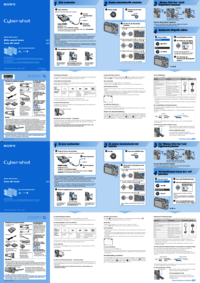













 (2 pages)
(2 pages) (36 pages)
(36 pages) (199 pages)
(199 pages) (2 pages)
(2 pages) (2 pages)
(2 pages)


 (2 pages)
(2 pages) (2 pages)
(2 pages)









Comments to this Manuals